 Voyons comment ne corriger qu'une partie précise de notre image vidéo en créant des masques au sein du nouvel outil de correction colorimétrique de Premiere Pro 2.0.
Voyons comment ne corriger qu'une partie précise de notre image vidéo en créant des masques au sein du nouvel outil de correction colorimétrique de Premiere Pro 2.0.
Dans ce tutorial nous allons découvrir comment effectuer une correction colorimétrique sélective, c'est à dire sur des zones précises de son image. Nous verrons comment sélectionner les zones souhaitées de son image pour créer un masque, comment appliquer une correction sur cette zone, comment décliner et ajuster cette correction sur d'autres plans. Nous verrons aussi comment utiliser plusieurs occurrences des filtres de correction chromatique pour corriger une seconde zone sélective de son image : corriger en plus les tonalités d'un visage par exemple. Ces corrections sont en fait possibles grâce à la nouvelle fonction "correction colorimétrique secondaire" apparue avec Premiere Pro 2.0. |
||
| Sébastien Gaillard | ||
 |
Au Menu (le chapitrage est implémenté dans le fichier quicktime) : -Objectifs du tutorial -Définir la zone à corriger (masque) -Corriger la colorimétrie de la zone sélectionnée -Décliner la correction sur d'autres plans -Correction affinée avec la "Gamme de Tons" -Correction sur une seconde zone de l'image -Conclusion / Décliner cette méthode avec les autres filtres |
|
(le clic lance un pop-up, résolution 1280x1024 recommandée) |
Lien du download du fichier Quicktime (faire clic droit "enregistrer la cible sous") : tutorial-correction-couleur-selective.mov |
Informations sur le tutorial:
Tutorial Vidéo Quicktime chapitré |
| Informations techniques | ||
|
|
||
|
Quicktime 7 conseillé
Nous conseillons l'utilisation du lecteur gratuit Quicktime 7 car le tutorial téléchargé se lancera en plein écran (même sur la version gratuite de Quicktime) et la barre de navigation de Quicktime 7 s'affiche/disparait par dessus l'image (selon mouvements de souris).Cette barre de contôle permet donc un accès aux chapitres ainsi qu'aux boutons de lecture et de réglage audio tout en restant en plein écran. |
||
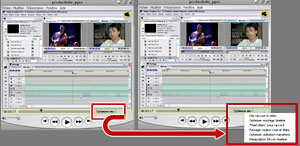 |
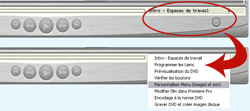 |
|
| Les tutoriaux sont chapitrés. Pour accéder au chapitre de votre choix, cliquez sur le listing sur la droite de la barre de lecture. En lecture plein écran avec Quicktime 7, cliquez sur le listing à droite des boutons de lecture. ___________________________________________________________________________ |
||
| Pour tout commentaire, suggestion, ou question technique, vous pouvez vous exprimer en remplissant ce formulaire, en cliquant ici. |
||
